
Der PHP-Editor Baicao zeigt Ihnen die beste Lösung für die Anpassung visueller Effekte unter Win10. Als eines der beliebtesten Betriebssysteme der Welt bietet win10 zahlreiche Optionen zur Einstellung visueller Effekte, sodass Benutzer ihre Computeroberfläche personalisieren können. Aber wie richtet man es ein, um die besten Ergebnisse zu erzielen? In diesem Artikel stellen wir einige praktische Tipps und Vorschläge vor, die Ihnen dabei helfen, die visuellen Effekte von Win10 zu optimieren und die Benutzeroberfläche Ihres Computers schöner und komfortabler zu gestalten. Egal, ob Sie einen minimalistischen Stil oder einen ausgefallenen Effekt suchen, in diesem Artikel finden Sie die beste Lösung für Sie. Kommen Sie und folgen Sie unseren Schritten, um einen einzigartigen visuellen Stil für Ihr win10 zu erstellen!
Die beste Lösung zum Anpassen der visuellen Effekte von Win10
1 Klicken Sie zunächst mit der rechten Maustaste auf das Computersymbol auf dem Desktop, um das Eigenschaftenfenster zu öffnen.
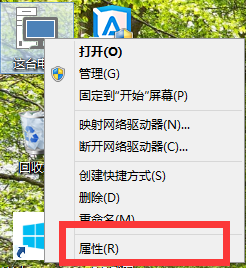
2. Klicken Sie dann im Systemeigenschaftenfenster auf Erweiterte Systemeinstellungen.
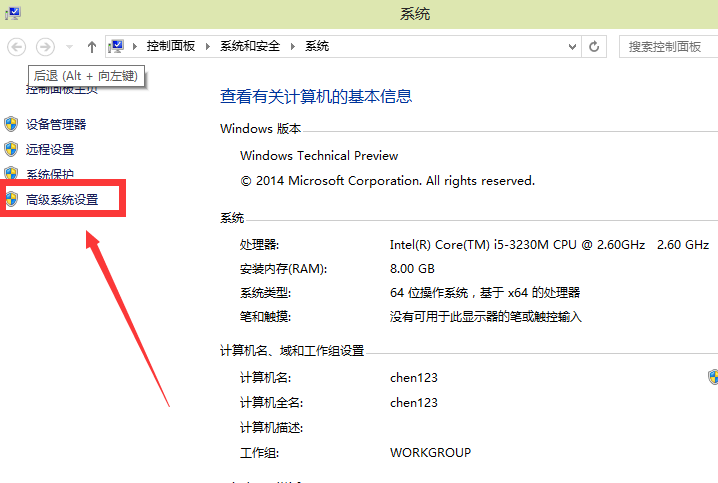
3. Wechseln Sie zur Registerkarte „Erweitert“ und klicken Sie unter „Leistung“ auf „Einstellungen“.
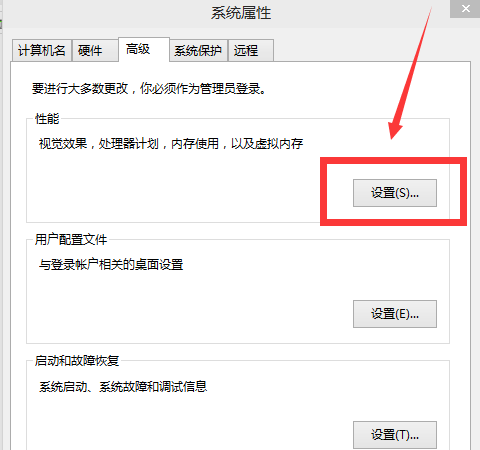
4. Im Popup-Fenster können wir die visuellen Effekte anpassen.
5. Wir können Windows die besten Einstellungen für den Computer auswählen und für das beste Erscheinungsbild anpassen, die besten neuen Funktionen anpassen und diese vier Optionen anpassen.
6. Wenn Ihre Computerkonfiguration gut ist, können Sie sie auf das beste Erscheinungsbild einstellen. Wenn Ihre Computerkonfiguration schlecht ist, wird empfohlen, sie auf die beste Leistung anzupassen, da dies den Computer flüssig halten kann.
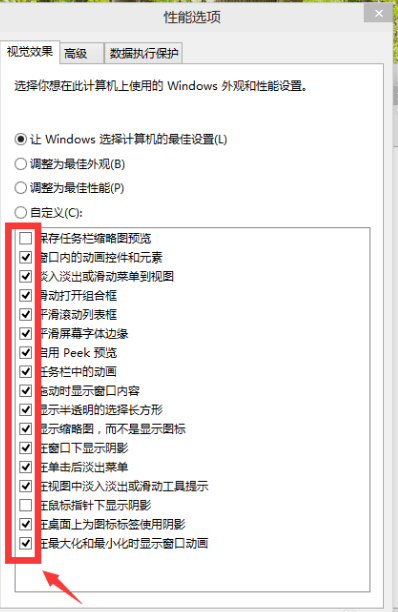
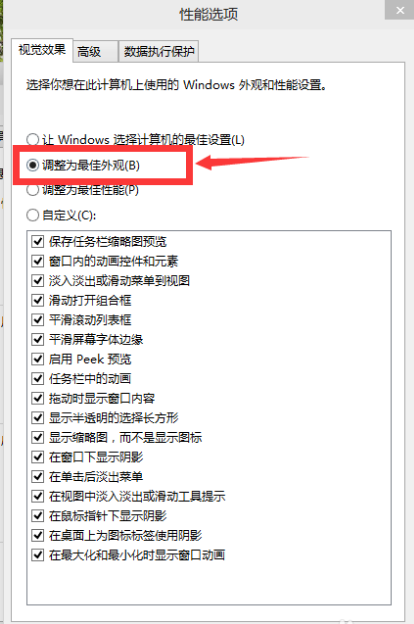

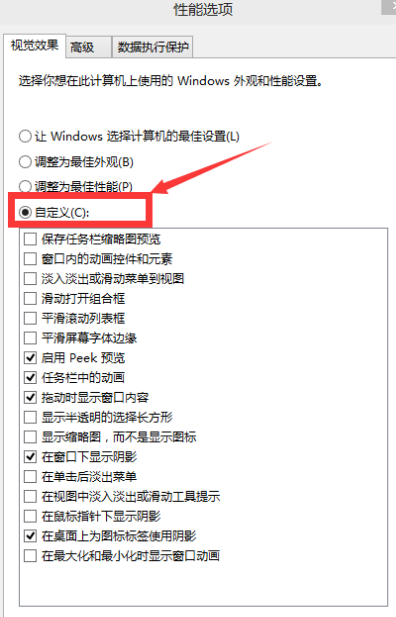
Das obige ist der detaillierte Inhalt vonWie stellt man die beste Anpassung der visuellen Effekte in Win10 ein? Die beste Lösung für die Anpassung visueller Effekte unter Win10. Für weitere Informationen folgen Sie bitte anderen verwandten Artikeln auf der PHP chinesischen Website!
 Der Win10-Bluetooth-Schalter fehlt
Der Win10-Bluetooth-Schalter fehlt
 Warum werden alle Symbole in der unteren rechten Ecke von Win10 angezeigt?
Warum werden alle Symbole in der unteren rechten Ecke von Win10 angezeigt?
 Der Unterschied zwischen Win10-Ruhezustand und Ruhezustand
Der Unterschied zwischen Win10-Ruhezustand und Ruhezustand
 Win10 pausiert Updates
Win10 pausiert Updates
 Was tun, wenn der Bluetooth-Schalter in Windows 10 fehlt?
Was tun, wenn der Bluetooth-Schalter in Windows 10 fehlt?
 Win10 stellt eine Verbindung zum freigegebenen Drucker her
Win10 stellt eine Verbindung zum freigegebenen Drucker her
 Bereinigen Sie den Müll in Win10
Bereinigen Sie den Müll in Win10
 So geben Sie den Drucker in Win10 frei
So geben Sie den Drucker in Win10 frei




